デジタルカメラで撮影した画像はパソコン上で画像補正ができるところがデジタルのいいところです。もちろん白飛びしてしまったり、完全につぶれてしまったところはデータがないので仕方ありませんが、色の調整、明るさやコントラストの調整ならお手の物です。といいたいところですが...。

 右の画像は比較的ノーマルな画像(原画像(86kB))と露出オーバーでカラーバランスもずれた画像(原画像(91kB))をならべてあります。この色がずれて露出オーバーな画像をPhotoshopで補正してノーマルな画像に近づけてみましょう。
右の画像は比較的ノーマルな画像(原画像(86kB))と露出オーバーでカラーバランスもずれた画像(原画像(91kB))をならべてあります。この色がずれて露出オーバーな画像をPhotoshopで補正してノーマルな画像に近づけてみましょう。この画像にはグレイスケールを写し込んでいますので、このグレイスケールを利用して補正します。まず、この2つの画像のグレイスケールの各段階のデータを読み取ります。RGB画像ですから、各段階、RGB値を情報パレット等を利用して読み取りメモしておきます。
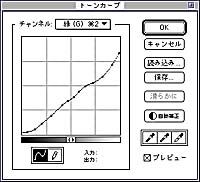
トーンカーブを作成します。作業としては簡単です。イメージ>色調補正>トーンカーブのウィンドウを出して、チャンネルをまずRにします。そして色のずれた画像のグレイスケールのデータを横軸、目標画像のデータを縦軸になるようにグラフ上をクリックしていくとトーンカーブが作れられていきます。たとえば色ずれ画像のグレイスケールの1番目のデータを横軸、目標画像のグレイスケールの1番目のデータを縦軸で合う位置を右下の入力、出力の数値をみながらクリック、次に2番目..というように各段階をクリックします。この作業をGとBのチャンネルにもやればトーンカーブが出来上がります。このカーブは保存しておきましょう。今回は右のようなトーンカーブが出来上がります。(図はGのトーンカーブ)。
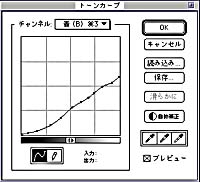
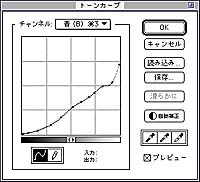 ところが問題発生です。色のずれた画像の方の読み取ったグレイスケールの値を見るとBのデータのハイライト側の2点とも255です。つまり飛んでしまっています。この場合このBの255をいくつに対応させるかで2通りのトーンカーブを作りました。
ところが問題発生です。色のずれた画像の方の読み取ったグレイスケールの値を見るとBのデータのハイライト側の2点とも255です。つまり飛んでしまっています。この場合このBの255をいくつに対応させるかで2通りのトーンカーブを作りました。右のトーンカーブの左側がグレイスケールの1番を目標画像のグレイスケールの1番のグレイスケールに合わせたトーンカーブです。右側が同様にグレイスケールの2番目同士を合わせたトーンカーブです。

 それぞれのトーンカーブで補正したものがその下の画像です。全体的な色味やコントラストは両方とも目標画像にかなり近づいています。このようにグレイスケールを用いた方法でここまで目標画像に近づけることができます。試行錯誤でここまで調整するのはしんどいですね。
それぞれのトーンカーブで補正したものがその下の画像です。全体的な色味やコントラストは両方とも目標画像にかなり近づいています。このようにグレイスケールを用いた方法でここまで目標画像に近づけることができます。試行錯誤でここまで調整するのはしんどいですね。左側の画像を補正1、右側の画像を補正2とします。
 しかし、ハイライトに注目するとそれぞれ問題がありますね。補正1(原画像(81kB))はハイライトが白くなって目標画像と似ていますが、そのもう一段階濃い部分が青くなってしまっています。それに対して、補正2(原画像(81kB))はハイライトが黄色になっています。これらは結局Bのトーンカーブの255の扱いで発生したものです。
しかし、ハイライトに注目するとそれぞれ問題がありますね。補正1(原画像(81kB))はハイライトが白くなって目標画像と似ていますが、そのもう一段階濃い部分が青くなってしまっています。それに対して、補正2(原画像(81kB))はハイライトが黄色になっています。これらは結局Bのトーンカーブの255の扱いで発生したものです。
そもそも、色のずれた画像のグレイスケールの1番と2番のBの値が255だったわけですが、補正1のトーンカーブのようにグレイスケールの1番を合わせると、2番目ぐらいの濃度が青が強くなり、2番目を合わせた補正2のトーンカーブだとグレイスケールの1番目ぐらいの濃度、つまりハイライトの青が足りなくなり黄色くなるというわけです。
デジタルカメラの露出ラティチュードはリバーサルよりも狭いと言われています。デジタルは画像補正ができるといっても、やはり、適正な露出で撮影することが一番大事なのです。そして適正露出が難しいときは、デジカメは暗めに撮って補正した方が良いというのはこのような理由によります。
(今回の画像はすべてFUJI DS-300で撮影してます。色のずれたものは意図的にずらして撮影したものです。)
おまけ。箱根に昇る朝日をアンダーで撮ってみました(by DS-300)。

1.「デジタル画像の大きさについて」
2.「画像の出力いろいろあります」
3.「はじめての2値化」
4.「印刷も2値化画像から」
5.「175線2800dpi256階調って?」
6. 「デジタル画像の入力」
7. 「CCDセンサーの仕組み」
8. 「デジタルカメラのダイナミックレンジ」
9. 「デジカメ画像はレタッチできますが...」